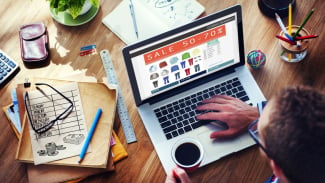Tips Memaksimalkan Samsung Galaxy Note 20
- Theverge
VIVA – Setiap tahunnya Samsung selalu menghadirkan lini Galaxy Note terbaru. Tahun ini, giliran Samsung Galaxy Note 20 yang hadir.
Hadir dengan tujuan mendukung kerja dan bermain, Note 20 Series memiliki sejumlah fitur dan teknologi pendukungnya.
"Kami berkomitmen untuk menghadirkan produk yang dapat mendukung kinerja pengguna, serta meningkatkan Power to Work dan Power to Play. ” kata Product Marketing Manager Samsung Mobile Samsung Electronics Indonesia, Taufiqul Furqan, Senin 26 Oktober 2020.
Berikut sejumlah fitur pendukung dalam Note 20 Series yang dirangkum VIVA Tekno:
Produktivitas
Samsung Galaxy Note 20 Series memiliki sejumlah fitur pendukung. Salah satunya, pengguna sudah lebih mudah menandatangani dokumen di atas materi pada Samsung Notes.
Caranya dengan menekan tombol attachment pada Samsung Notes, pilih gambar materai dari galeri. Setelah itu, pengguna tinggal mengatur ukuran serta lokasi materai pada dokumen yang ingin ditandatangani.
Kamera
Bunyi cekrek pada kamera sebenarnya bisa dihilangkan dengan mengaktifkan mode diam. Galaxy Note 20 Series memiliki pengaturan pada Bixby, bermanfaat untuk mereka yang lupa mengganti mode ponsel.
Pengaturan Bixby ini bisa membuat hanya aplikasi kamera yang menggunakan mode diam saat sedang mengaksesnya. Jadi, pengguna Note 20 Series tak perlu lagi takut kelupaan mengganti mode ponsel saat akan mengambil gambar.
Selain itu, fitur Augmented Reality juga telah hadir agar pengguna bisa membuat konten menarik dari hasil gambar. Caranya, ambil foto untuk dijadikan basis AR lalu pilih link to pictures.
Menu itu akan membuat pengguna memilih antara video dan foto. Jadi kamera secara otomatis memainkan video atau gambar yang dijadikan AR.
Performa
Layar Note 20 Series memiliki spesifikasi 120 Hz. Namun, banyak yang mengeluh refresh rate itu membuat baterai cepat terkuras.
Masalah itu sebenarnya selesai dengan menggunakan medium power saving. Tapi, ternyata fungsi itu menghilangkan kemampuan 120 Hz pada refresh rate.
Agar kemampuan layar itu masih bisa digunakan, Tech Reviewer Lucky Sebastian membagikan tips, yakni menggunakan Bixby Routine. Lalu, tambahkan rutinitas baru dengan nama Medium Power Saving, agar secara otomatis mengganti mode power smartphone saat dipilih.
Setelahnya itu, lakukan drag and drop ke tempat yang mudah diakses pada laman home dan berubah menjadi widget. Kemudian ke menu setting, dan atur layar agar menjadi adaptive 120 Hz, dan terakhir aktifkan menu Medium Power Saving yang telah dibuat tadi.